當我使用iCloud備份我的iPhone 7時,我發現iCloud說“無法備份”。 我做錯什麼了嗎?
iCloud是Apple用來備份iPhone的免費工具。 但是,此工具似乎不是很容易使用。 iCloud備份問題之一是iCloud備份無法完成,否則其他人可能會稱iPhone無法備份到iCloud。 在此頁面中,我們將重點介紹iPhone無法備份到iCloud的原因,並提供解決iCloud備份無法在iPhone或iPad上完成的解決方案。
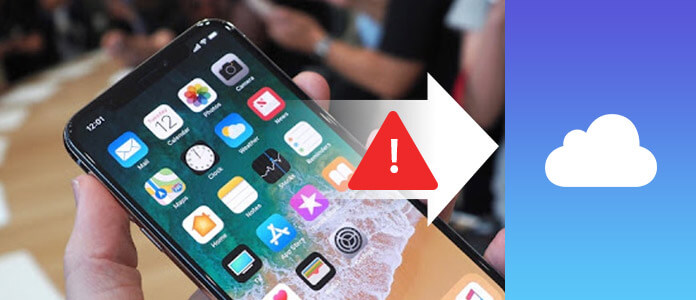
iCloud備份可以手動和自動進行。 如果您的iCloud無法備份iPhone,則可能是由於某些原因iCloud已關閉。
對於此解決方案,您需要在iPhone上打開雲備份。 跳到那裡 尋找解決方案。
將iPhone備份到iCloud時,需要使iPhone與Wi-Fi連接。
無論您的網絡處於禁用狀態還是不穩定狀態,都可能導致iCloud備份失敗。
要解決此問題,您需要使用穩定的Wi-Fi網絡。
跳到那裡 尋找解決方案。
有時,由於某些原因,iCloud可能會註銷,但它可能表明您在iPhone上處於簽名狀態,此時,您可能無法將iPhone備份到iCloud。
跳到那裡 尋找解決方案。
iCloud僅向用戶提供5GB的免費存儲空間來備份您帳戶的數據。 如果數據文件的大小大於該大小,則必須刪除一些數據或為iCloud購買更多存儲空間。
跳到那裡 尋找解決方案。
Apple一直努力升級其iOS版本以匹配您的iPhone或iPad。 因此,如果您的iPhone是較早的iOS版本,則最好升級iPhone上的iOS。
跳到那裡 尋找解決方案。
在iOS 10.2或更高版本上,轉到“設置”> Abour Apple ID>“ iCloud”>“ iCloud備份”>“立即備份”。
在裝有iOS 10.1或更早版本的iPhone上,轉到“設置”>“ iCloud”>將“ iCloud備份”滑動到“開啟”>點按“立即備份”。
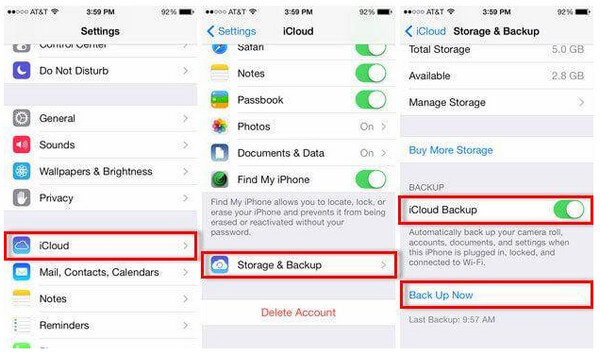
在您的iPhone上,轉到“設置”>點擊“ Wi-Fi”按鈕>查找您想要連接的Wi-Fi網絡>輸入網絡密碼以加入Wi-Fi連接。
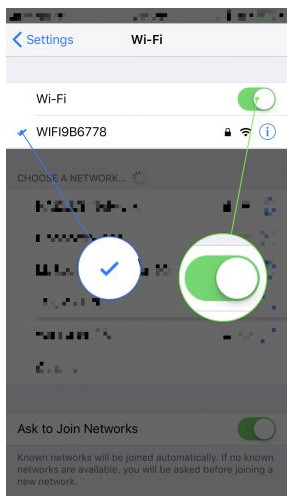
另外,您可以重置網絡設置以啟用網絡以將iPhone備份到iCloud。
轉到“設置”>“常規”>“重置”>“重置網絡設置”。
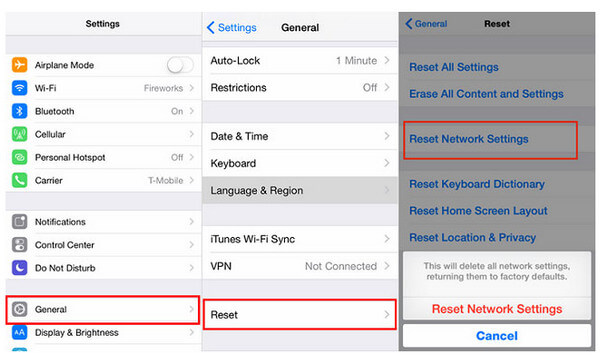
有關更多網絡問題,您可以訪問以下頁面: iPhone無法連接到Wi-Fi.
如果iPhone和iCloud之間可能存在同步問題,則可以重置iCloud帳戶。
在您的iPhone上,轉到“設置”>“ iCloud”以滾動到底部以找到“註銷”,然後點擊它>在彈出屏幕中單擊“保留在我的iPhone上”以保留或刪除iPhone上的iCloud。
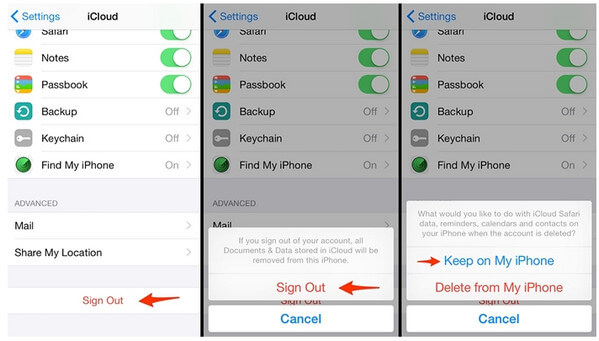
首先,您需要檢查iCloud備份存儲以檢查剩餘的可用空間。
轉到“設置”>“ iCloud”>“存儲”以檢查iCloud的左側存儲。
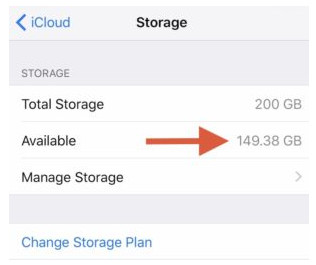
如果沒有足夠的可用iCloud存儲空間,則需要刪除一些不必要的iCloud備份。
轉到“設置”>“存儲”>“管理存儲”,然後選擇要刪除的備份文件。
打開它,然後點擊“刪除備份”以騰出更多空間。
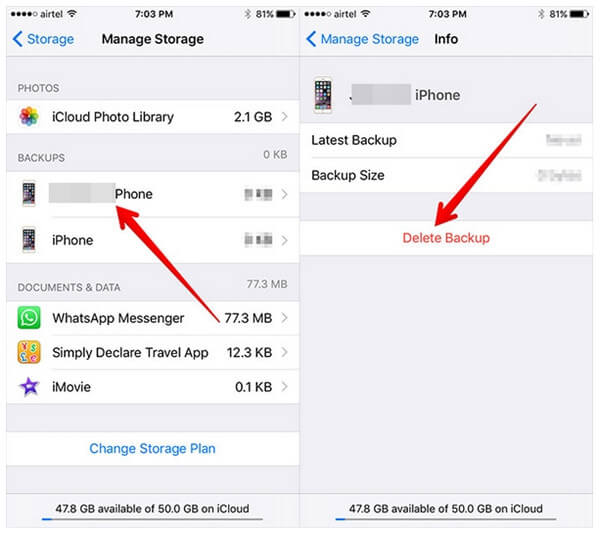
另外,您可以花更多的錢為iCloud獲取更多的存儲計劃。 校驗 iCloud存儲計劃 來自Apple。
要完成iPhone升級以修復iCloud的操作,無法完成備份,您需要執行以下操作:
使您的iPhone充滿電,並通過Wi-Fi連接互聯網。 轉到“設置”>“常規”>“軟件更新”以升級您的iPhone。
另外,如果彈出消息提示有可用更新,則您只需點擊“立即安裝”即可升級您的iPhone。
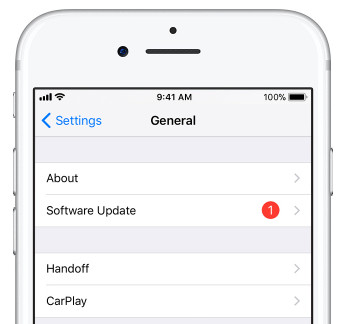
如果按照上述修復iPhone的所有步驟進行所有操作,則不會備份到iCloud,那麼您可以嘗試重新啟動iPhone以清除緩存。
只需按“電源”按鈕即可獲得“電源”滑塊,然後等待幾秒鐘,您的iPhone將被關閉。 之後,您只需按“電源”即可重啟iPhone。
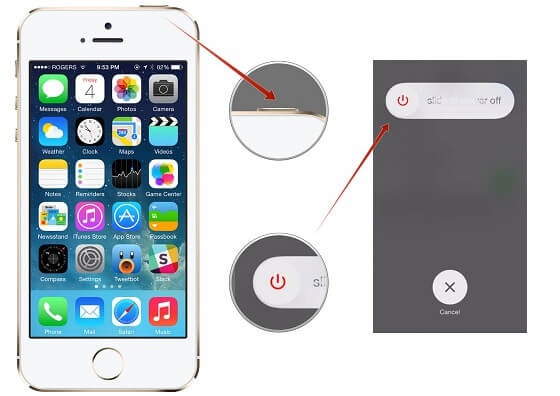
如果上述所有選項均無效,則需要重置iPhone。 建議您重設iPhone之前,備份iPhone 首先,避免任何數據丟失。
轉到“設置”>“常規”>“重置”>“刪除所有內容和設置”。
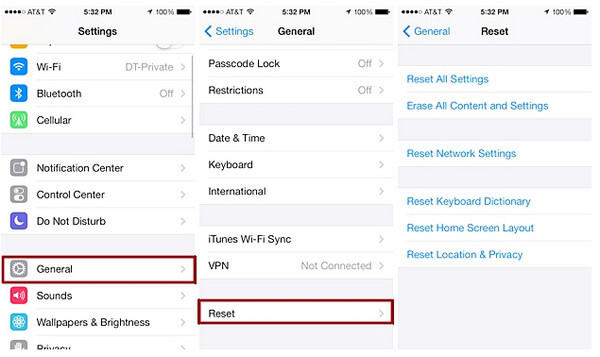
如果無法完成iCloud備份,即使您嘗試了前面提到的所有解決方案,但仍無法將iPhone備份到iCloud,那麼您都可以找到iCloud替代品來幫助您備份iPhone或iPad。
步驟 1在您的PC上運行此軟件,單擊“ iOS數據備份和還原”>“ iOS數據備份”。
步驟 2將iPhone連接到PC,然後從“標準”或“加密”中選擇備份。
步驟 3選擇要備份的數據類型,然後單擊“下一步”開始將數據備份到PC。
點擊這裡 將iPhone視頻備份到計算機.
這裡的結論是,當您無法解決iPhone無法備份到iCloud的問題時,您還可以找到iCloud替代品來備份iPhone。